很多小伙伴在对文字文档进行编辑时经常会遇到篇幅较长的文章,当我们想要按照章节快速浏览文章时,我们可以使用wps中的章节导航功能,有的小伙伴不知道该在哪里找到该工具,其实我们只需要在文档编辑页面中找到视图工具,点击打开该工具,然后在其子工具栏中点击打开导航窗格工具,接着在导航窗格页面中,我们找到章节选项,点击打开该选项之后就能按照章节查看文档了。有的小伙伴可能不清楚具体的操作方法,接下来小编就来和大家分享一下WPS Word开启章节导航的方法。
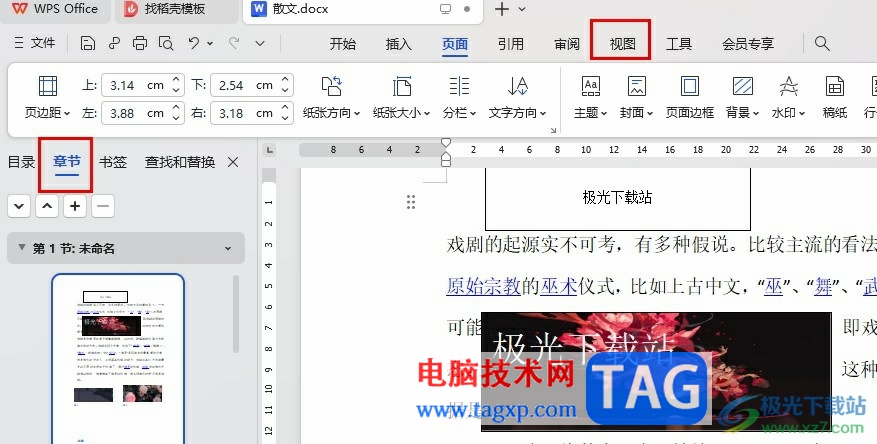
1、第一步,我们在桌面右键单击一个需要编辑的文字文档,然后在菜单列表中点击打开方式选项,再在子菜单列表中选择WPS office选项
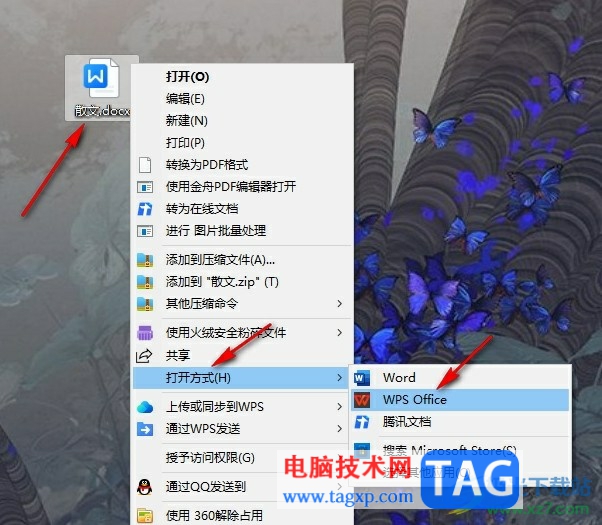
2、第二步,进入WPS页面之后,我们在页面上方的工具栏中点击打开“视图”工具
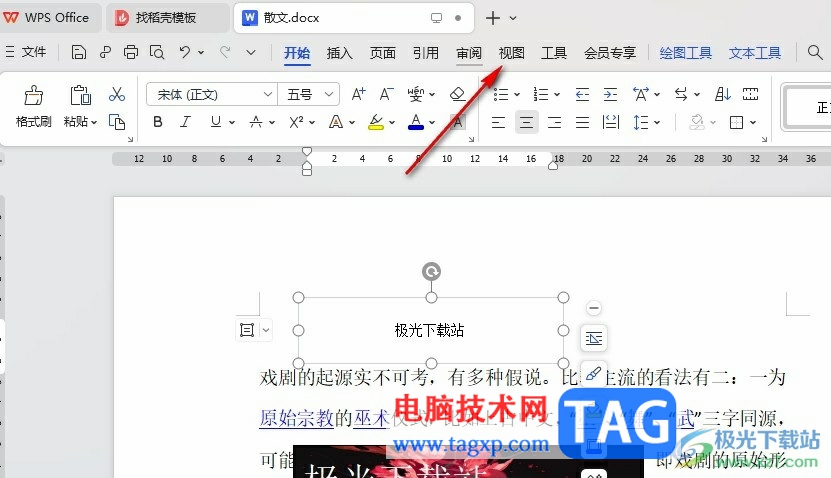
3、第三步,在视图工具的子工具栏中,我们点击打开“导航窗格”工具
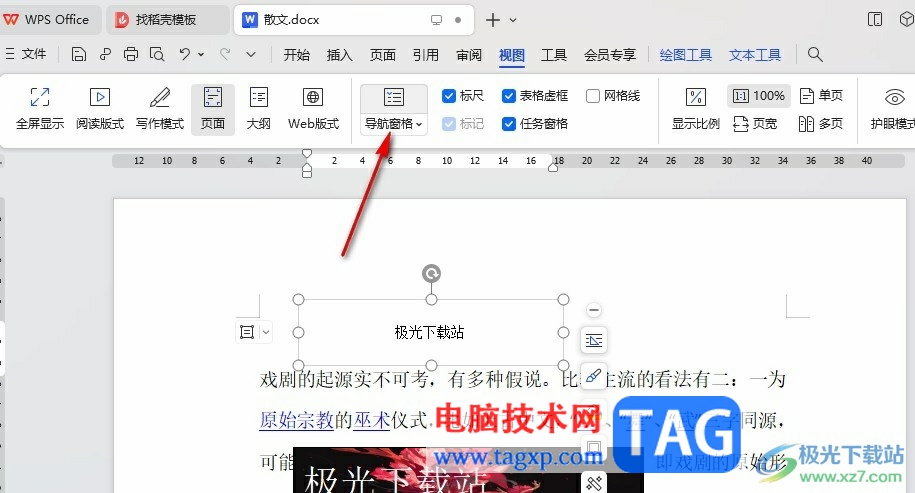
4、第四步,打开导航窗格之后,我们在窗格页面上方找到并打开“章节”选项
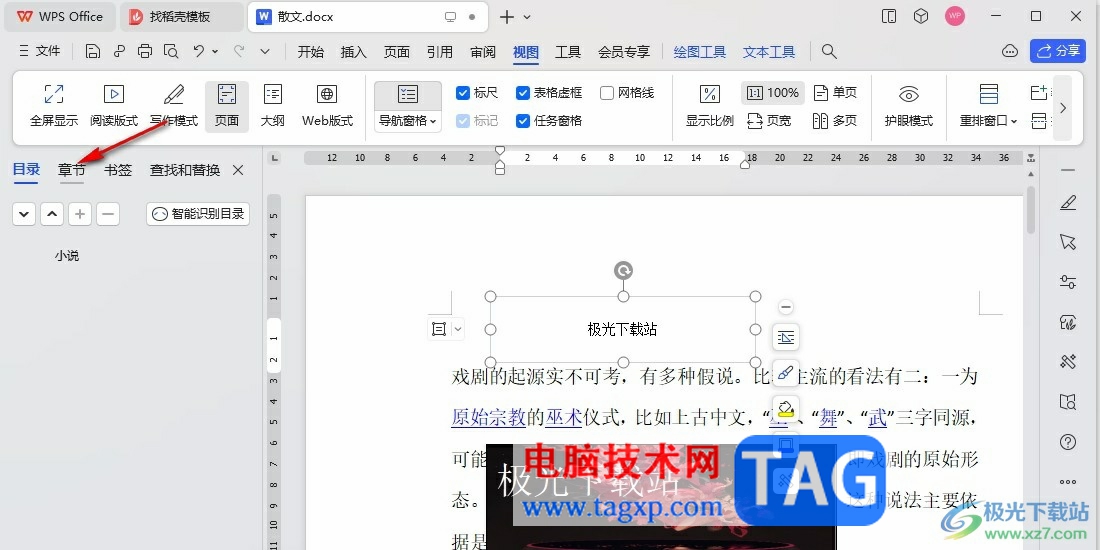
5、第五步,进入章节页面之后,我们在该页面中就能点击章节,然后跳转到指定页面了
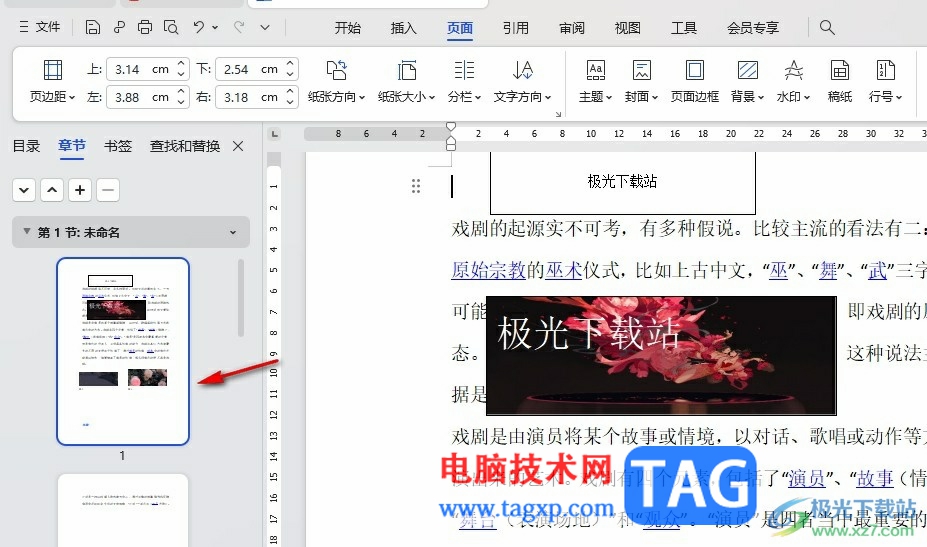
以上就是小编整理总结出的关于WPS Word开启章节导航的方法,我们在WPS中打开视图工具,然后在其子工具栏中打开导航窗格工具,接着在窗格中找到“章节”选项,点击打开该选项即可,感兴趣的小伙伴快去试试吧。
 win7更改适配器设置没有本地连接解决方法
win7更改适配器设置没有本地连接解决方法
最近有很多朋友反映遇到了需要更改适配器设置时,发现我们的......
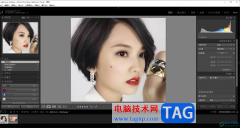 lightroom给图片设置星级的方法
lightroom给图片设置星级的方法
lightroom提供了十分专业的操作功能,通过该软件可以让我们更好......
 Win10 Insider Build 20270(FE_RELEASE)在Cortana和
Win10 Insider Build 20270(FE_RELEASE)在Cortana和
微软已经在开发通道中向Windows Insiders发布了Windows10 Insider Previ......
 win7文件夹属性没有共享选项解决方法
win7文件夹属性没有共享选项解决方法
我们可以通过局域网的方式连接各台电脑和账户完成文件夹的共......
 CPU主频是什么
CPU主频是什么
CPU的主频,即CPU内核工作的时钟频率(CPU Clock Speed)。通常所说的......
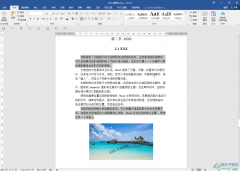
Word文档是很多小伙伴都在使用的一款办公软件,在其中我们主要可以编辑和处理文本内容。有时候文档中有比较重要的内容,我们会设置限制编辑来保护文档,这样其他人就无法对文档内容进...
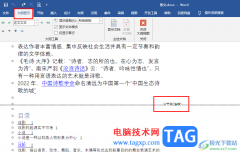
很多小伙伴之所以喜欢使用Word程序来对文字文档进行编辑,就是因为Word程序中的功能十分的丰富,能够满足我们对于文字文档的各种编辑需求。在使用Word程序编辑文字文档的过程中,有的小伙...
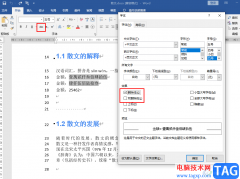
Word是很多小伙伴都在使用的一款文字编辑程序,在该程序中,我们不仅可以对文档进行内容的编辑,还可以调整文档整体的格式以及排版,除此之外,我们需要的各种编辑工具在Word中也都可以...
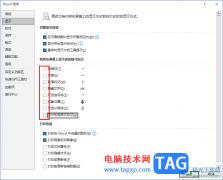
很多小伙伴在对文字文档进行编辑时都离不开Word程序,因为在Word程序中,我们可以给文档添加图片、图表以及形状等各种内容。在使用Word程序编辑文字文档的过程中,有的小伙伴可能会遇到打...
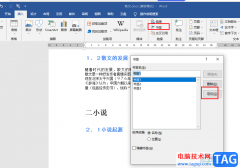
Word是一款深受用户喜爱的文字文档编辑程序,在这款程序中我们可以给文章设置背景、插入图片,还可以更改文字或段落的格式,各种功能应有尽有。在使用Word编辑文字文档的过程中,有的小...
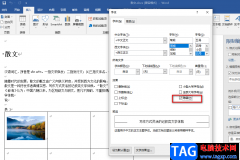
Word是一款受人喜爱的文字文档编辑程序,因为在Word中我们可以根据自己的需求更改字体的颜色以及大小,还可以选择自己喜欢的字体,当我们在编辑文章时,我们还可以给文档添加可以自动更...

很多小伙伴都会在工作或者学习生活中使用到Word文档这款软件,我们经常会在Word文档中进行自动编号操作,也就是按回车键后自动添加序号的效果,这样可以帮助我们快速进行编号操作,节省...
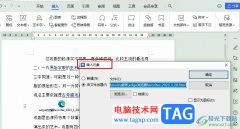
很多小伙伴在对文字文档进行编辑时都会在文档中添加各种内容,例如图片、形状、图表或是文档等。有的小伙伴在使用WPS对文字文档进行编辑时想要将网页文件插入文档页面中,但又不知道该...
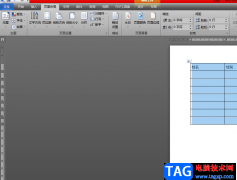
众所周知word软件是专业的文字处理软件,一般用来编辑文档文件,但是在word软件中出现表格是非常常见的情况,用户通常会在页面上手动插入表格或者是在excel复制粘贴表格,但是有时会出现...

word自动折叠功能怎么取消?下面是小编介绍word关闭自动折叠的方法,有需要的小伙伴一起来下文看看吧,希望可以帮助到大家!...

word打开时显示正在准备安装怎么办 怎么解决excel一打开就提示正在准备安装,word打开时显示正在准备安装怎么办 怎么解决excel一打开就提示正在准备安装 最近一打开excel,就提示正在准备安...

KoodoReader是一款可以对Word文档、PDF文档进行阅读查看的电子书阅读软件,有的小伙伴喜欢在KoodoReader中进行导入Word文档进来阅读,但是想要将阅读Word文档的窗口隐藏起来,不轻易让别人发现,...

word怎么把字倒过来呢?每当过春节的时候,家家户户都会买一些春节喜庆用品来装饰家里,比如:灯笼、墙纸、对联、倒福等等。本次教程就来教大家如何利用Word来制作倒福,自己动...

很多小伙伴喜欢WPS进行文档的编辑操作,我们在使用这款软件的时候会需要进行很多资料的整理和编辑设置,有时候在整理资料时,会需要进行纸张方向的调整,但是一些小伙伴想要知道只调整...

当我们需要用Word排版文档时,在文档中可能经常会遇到为不同文本设置相同字体的情况。 通常小白的做法是依次设置文本的字体。如,需要将文档中某些字体设置为微软雅黑,就会依次点击【...